Windows 10의 검색에서 파일 형식 추가 또는 제거
Windows 10에서는 운영 체제가 특정 파일 형식을 검색하도록 하거나 검색 기능이 액세스하지 못하도록 할 수 있습니다. 이것은 검색 색인 옵션을 변경하여 수행할 수 있습니다. 이 기사에서는 어떻게 할 수 있는지 알아볼 것입니다.
광고
이미 알고 계시겠지만 Windows의 검색 결과는 Windows Search 인덱서에 의해 구동되기 때문에 즉각적입니다. Windows 10에 새로운 기능은 아니지만 Windows 10은 다른 알고리즘과 다른 데이터베이스를 사용하지만 이전 버전과 동일한 인덱서 기반 검색을 사용합니다. 파일 시스템 항목의 파일 이름, 내용 및 속성을 색인화하고 특수 데이터베이스에 저장하는 서비스로 실행됩니다. Windows에는 지정된 인덱싱된 위치 목록과 항상 인덱싱되는 라이브러리가 있습니다. 따라서 파일 시스템의 파일을 실시간으로 검색하는 대신 내부 데이터베이스에 대한 쿼리를 수행하여 결과를 즉시 표시할 수 있습니다.
이 인덱스가 손상되면 검색이 제대로 작동하지 않습니다. 이전 기사에서 손상된 경우 검색 인덱스를 재설정하는 방법을 검토했습니다. 기사 참조:
Windows 10에서 검색을 재설정하는 방법
Windows 검색은 파일 이름뿐만 아니라 파일의 메타데이터/속성(사진의 경우, 비디오, 문서 등) 및 그 전체 내용(문서가 일반 텍스트가 아니라 DOC 또는 PDF). 고급 인덱싱 옵션의 파일 형식 탭을 사용하여 검색에서 특정 파일 형식과 해당 콘텐츠 및 속성을 포함하거나 제외할 수 있습니다. 어떻게 할 수 있는지 봅시다.
Windows 10에서 검색할 파일 형식을 추가하려면, 다음을 수행합니다.
- 제어판 열기.
- 이제 다음을 입력하여 인덱싱 옵션을 엽니다. 인덱싱 옵션 제어판의 검색 상자에서 설정 항목 인덱싱 옵션을 클릭합니다.

- 인덱싱 옵션 애플릿이 열립니다.

- 클릭 고급의 단추.
 다음 창이 나타납니다.
다음 창이 나타납니다.
- 파일 형식 탭으로 이동합니다. 거기에서 아래의 텍스트 상자에 새 확장자를 입력하십시오. 목록에 새 확장 추가 인덱싱된 파일 형식 목록에 추가합니다.
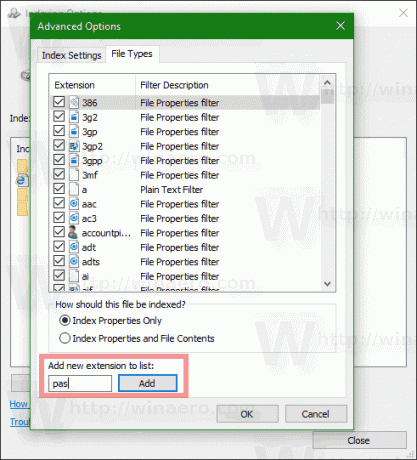
- 추가한 파일 확장자를 선택하고 다음 옵션 중 하나를 설정합니다.
- 인덱스 속성만 - Windows는 색인에 파일 이름, 날짜, 작성자 등과 같은 파일 시스템 메타 데이터만 포함합니다.
-
색인 속성 및 파일 내용 - 파일 시스템 메타 데이터와 함께 파일 내용 및 추가 파일 속성이 색인에 포함됩니다. 이렇게 하면 검색 인덱스가 커지고 느려지지만 파일 내용을 자주 검색하는 경우 더 효율적입니다.
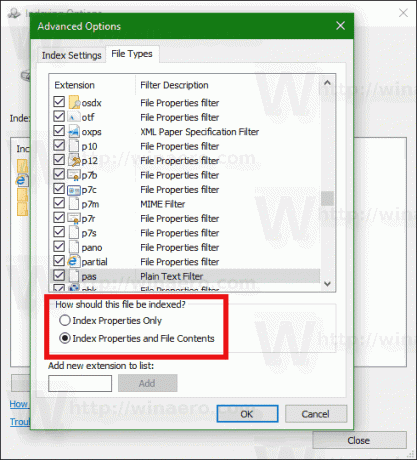
- 확인 버튼을 클릭하여 변경 사항을 적용하고 대화 상자를 닫습니다.
완료되었습니다.
팁: 에 대해 자세히 알아보려면 색인 속성 및 파일 내용 옵션은 다음 문서를 참조하십시오.
파일 내용을 포함하여 전체 PC를 검색하고 Classic Shell을 사용하여 무엇이든 실행하는 방법
"Windows IFilters 및 속성 처리기 이해 및 시스템의 검색 기능 확장 방법" 부분을 읽으십시오.
Windows 10의 검색에서 파일 형식을 제거하려면, 다음을 수행합니다.
- 제어판 열기.
- 이제 다음을 입력하여 인덱싱 옵션을 엽니다. 인덱싱 옵션 제어판의 검색 상자에서 설정 항목 인덱싱 옵션을 클릭합니다.

- 인덱싱 옵션 애플릿이 열립니다.

- 클릭 고급의 단추.
 다음 창이 나타납니다.
다음 창이 나타납니다.
- 파일 형식 탭으로 이동합니다.
- 검색 색인에서 제거하려는 파일 확장자를 선택하고 선택을 취소하십시오.
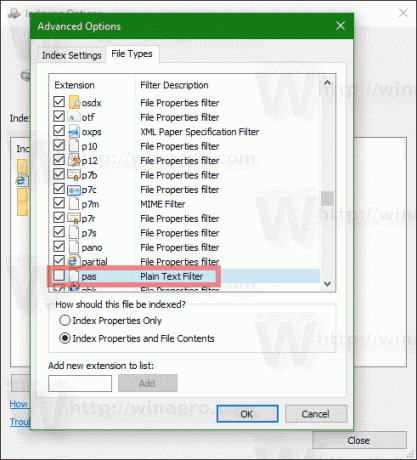
- 확인 버튼을 클릭하여 변경 사항을 적용하고 대화 상자를 닫습니다.
참고: 때때로 Windows는 검색 색인에 대한 변경 사항을 즉시 적용하지 않습니다. 이 문제의 영향을 받는 경우 검색 색인을 수동으로 다시 작성.
팁: 콘텐츠를 더 빨리 검색하기 위해 색인에 사용자 정의 폴더를 추가할 수 있습니다. 기사 보기 Windows 10에서 검색 색인에 폴더를 추가하는 방법.
그게 다야



